Извлекаем файлы Windows 7 из установочного DVD
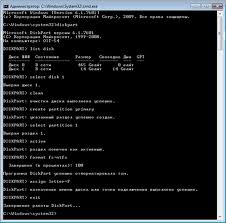 Привет всем любопытным пользователям зашедшим на мой скромный блог!!!
Привет всем любопытным пользователям зашедшим на мой скромный блог!!!
Файлы «Windows СЕМЬ» сжимаются и запаковаются в файл-образ install.wim, он находится в папке sources на установочном диске. Есть 2 способа открыть и извлечь данные из файла WIM:
С помощью утилиты DISM подключить файл install.wim. Процесс происходит в командной строке.
В архиваторе 7-zip открыть образ install.wim. Надо скачать данный архиватор, но процедура выполняется в графическом интерфейсе.
Подключить образпо средствам DISM
1. Необходимо вставить установочный диск Windows 7, открыть и скопировать файл install.wim (папка sources на диск D).
2. Создаете папку на диске D (назовите wseven). В нее подключится образ install.wim. НЕ используте для этого корень диска C.
3. Откроем : Пуск - Все программы - Стандартные, клик правой кнопкой мышки на значок командной строки и выбирете «Запуск от имени администратора».
4. Выполняете команду:
Dism (это утилита командной строки, она подключает образы WIM и управляет ими) /Mount-Wim (подключает файл WIM) /WimFile (указывает на расположение и имя подключаемого файла WIM, ):D:\install.wim /name:"Windows 7 Ultimate" /MountDir (указывает на папку, в которую будет смонтирован образ WIM):D:\wseven
5. Когда образ подключился, открываем папку D:\wseven, находим нужный файл, копируем его на жесткик диск .
Как можно отключить образа в DISM
После того, как скопировали нужные файлы можно отключить образ.
1. Закрываем все папки и файлы.
2. Открываете Пуск , затем - Все программы , - Стандартные, кликаем правой кнопкой мышки на значок командной строки и кликаем пое Запуск от имени администратора.
3. Выполняем команду:
dism /Unmount (отключает образ) -Wim /MountDir:D:\wseven /discard (отменяет все изменения в образе).
4. Дожидаемся отключения образа.
5. Удаляем с диска D файл install.wim и папку wseven . Открывем с помощью архиватора 7-zip файл WIM.
1. Установка архиватора 7-zip.
2. Вставьте установочный диск и откройте папку Sources. Найдите файл install.wim.
3. Клик правой кнопкой мышки по файлу install.wim и в меню выбераем Открыть с помощью.
4. В окне выбераем 7-zip File Manager и клик OK.
5. В окне архиватора может быть 1-5 папок.
В установочных образах
32-разрядных Windows 7 папок будет пять: 1 - содержит все папки и файлы
«Windows СЕМЬ»
Начальная ; 2 – папки и файлы
«Windows СЕМЬ»
Домашняя базовая; 3 –
«Windows СЕМЬ»
Домашняя расширенная; 4 –
«Windows СЕМЬ»
Профессиональная; 5 –
«Windows СЕМЬ»
Максимальная. В
установочных образах 64-разрядных
«Windows СЕМЬ»
выпуск «Начальная» отсутствует, следовательно папок будет всего четыре: 1- содержит папки и файлы
«Windows СЕМЬ»
Домашняя
базовая; 2 –Домашняя расширенная; 3 –Профессиональная; 4 – Максимальная. В
установочных образах
«Windows СЕМЬ»
Enterprise (Корпоративная) одна папка – «Корпоративная», остальные выпуски не включены в дистрибутив. Для того, чтобы перейти к списку каталогов полной версии Windows 7, откроем папку с последним номером.
6. Находим в ней необходимый файл, щелкаем по нему правой кнопкой мышки и нажмаем Копировать в… 7. В открывшемся окне Копировать указываем на жестком диске место , куда будет копировть файл и нажимаем OK. После операции архиватор закрываем.

































Самые безопасный и удобный способ - это с помощью 7-zip. Как бы то ни было, но работать с архиватором гораздо приятней (из-за графической оболочки), чем из командной строки. Хотя, "плавали" - работали и из неё, тогда Windows ещё не была операционкой 🙂
А вот для чего нужно вообще извлекать файлы из образа, думаю, объяснять не надо - бывает, что иногда некоторые файлы "летят" и их нужно заменить. Да и просто сравнить имеющуюся версию файла с эталонной.
Интересно, а rar читает этот образ?